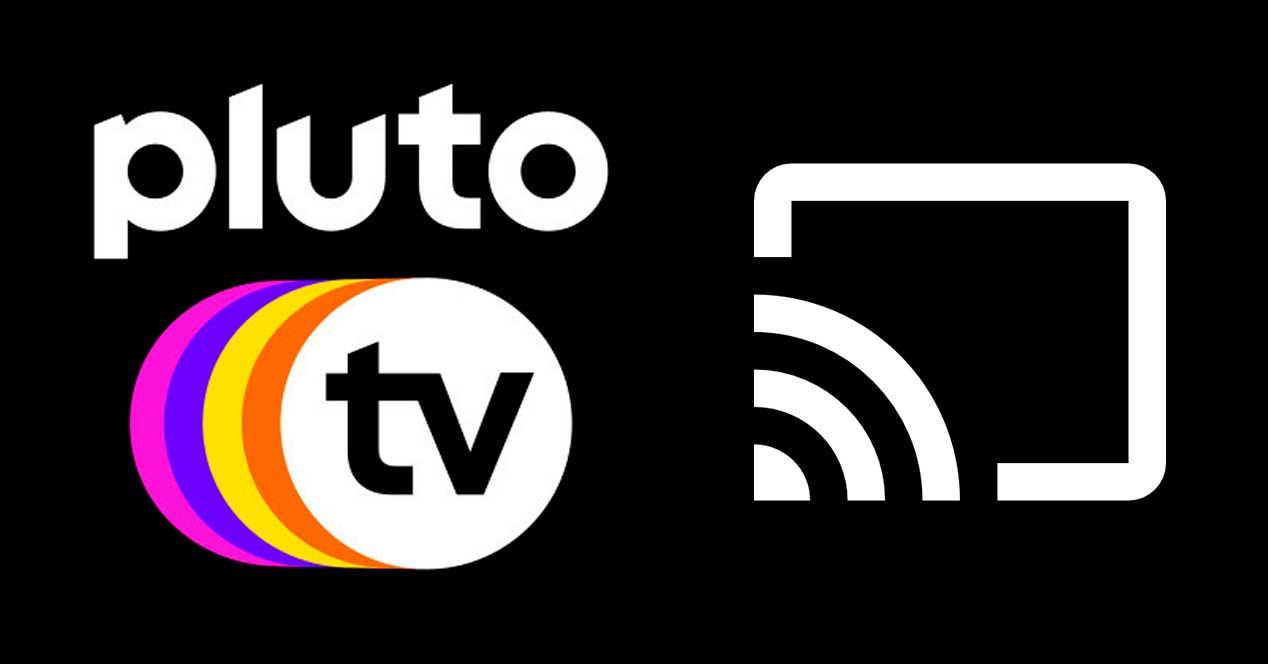Pluto TV llegó a finales de octubre de 2020 a España después de su exitoso lanzamiento en otros países. Esta plataforma en streaming ofrece un enfoque diferente al que estamos acostumbrados, permitiéndonos ver de forma gratuita tanto sus canales como su contenido bajo demanda. Esto se puede hacer desde la web o a través de su aplicación móvil, también en Android TV. Mientras esperamos la llegada de más aplicaciones para Samsung Smart TV o LG Smart TV, la aplicación móvil ya nos permite ver canales y enviar contenido de Pluto TV a Chromecast.
El éxito de las plataformas de streaming depende de varias cosas. Dejando de lado el contenido, algo vital, tenemos otros factores que terminan decantando a los usuarios. Por ejemplo, la calidad de imagen o la estabilidad de la emisión son muy importantes. La interfaz también es clave, para encontrar rápidamente lo que queremos ver o retomarlo sin complicaciones. Finalmente, la disponibilidad de la aplicación en diferentes dispositivos es crucial. Por ejemplo, la comodidad de tener la app en la Smart TV no se iguala con nada.
¿Qué es Pluto TV?
Pluto TV es la primera plataforma AVOD (advertising-based video on demand) que llega a España. Se trata de un modelo que ya ha triunfado en otros países y que permite ver una amplia variedad de programas de televisión, series y películas por streaming de manera completamente gratuita durante las 24 horas, los 7 días de la semana. Pluto TV ya está disponible en Alemania, Suiza, Austria y Reino Unido. La plataforma es propiedad de ViacomCBS Networks, una vieja conocida del mundillo de los canales de televisión de pago.
Sus grandes ventajas y diferencias con respecto a la competencia (Netflix, HBO, Amazon Prime Video, Filmin, Acorn TV, Movistar+ Lite, Rakuten o Disney+), más allá del precio, es que no es necesario registrarse. Basta con abrir su página web o descargar su aplicación para empezar a ver los contenidos.
Además, con el paso del tiempo han prometido incorporar más canales. De entrada, fueron 40 canales y ahora mismo tenemos algunos más. La idea es ir llegando a 50 a finales de 2020 y a un total de 100 a finales de 2021. La plataforma también aprovecha periodos como Halloween o Navidad para poner en su parrilla canales temporales.
Enviar Pluto TV con Chromecast
Aunque Pluto TV ya está disponible para televisores de algunas marcas, como es el caso de Samsung desde mediados de 2021, sigue siendo una excelente opción que utilicemos el Chromecast para enviar el contenido independientemente del teléfono que tengamos o del modelo de televisor. Eso nos ayudará a poder ver series y películas gratuitas a la carta sin necesidad de tener una Smart TV con un sistema operativo concreto gracias a que Chromecast es compatible con cualquier tele por antigua que sea. Solo tenemos que instalar la app en nuestro teléfono móvil o en nuestra tablet o nuestro ordenador.
Por eso, la incorporación del soporte para Chromecast se antoja como vital para todos ellos (y el resto de los usuarios). A partir de ahora, podemos enviar lo que estemos viendo a nuestra Smart TV siempre que esta tenga un Chromecast conectado o sea compatible con esa tecnología de Google de forma nativa. Antes de nada, nos debemos asegurar de tener la última versión de la aplicación. Esto lo haremos desde la App Store, en caso de tener un dispositivos con el sistema operativo iOS de Apple, o bien desde Google Play Store, en caso de tener un dispositivo con sistema operativo Android de Google. Una vez que hemos cumplido este requisito, podemos seguir adelante.
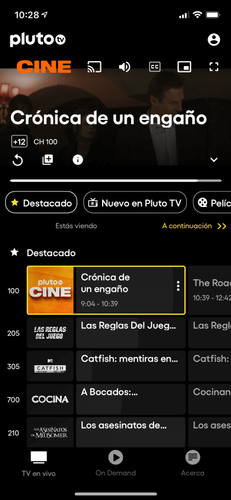
Abrimos la aplicación y ponemos el canal que queramos ver, también funciona con el contenido bajo demanda que tenemos en la pestaña “On demand”. En la zona del reproductor, localizaremos el tradicional botón de “Enviar a Chromecast” que nos aparece en la zona superior junto con otros controles como el silencio (mute), las opciones de audio y subtítulos, la función de PIP y la de pantalla completa.
Al pulsar nos pregunta a qué Chromecast queremos enviar el contenido (útil si tenemos varios en casa). Pincharemos sobre el dispositivo en cuestión y, en unos pocos segundos, ya estaremos viendo el canal o contenido bajo demanda de Pluto TV en la televisión. Como es habitual, seguiremos pudiendo utilizar el móvil como un mando a distancia con opciones como “Dejar de emitir”, audio y subtítulos o sonido, además de tener información sobre el canal y duración del contenido.
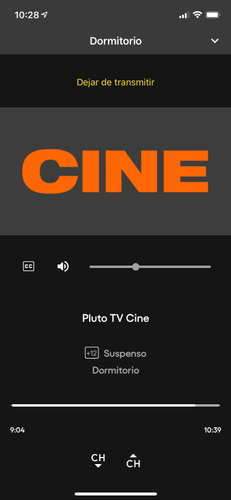
Pluto con Google Chromecast TV
Pluto TV no solo se puede utilizar con el Chromecast enviando el contenido desde nuestro teléfono móvil sino que dependerá del modelo del dispositivo de Google que tengas. En 2020 salió Google Chromecast con Google TV que no es un aparato que nos permite enviar desde el ordenador, la tablet o el teléfono sino que convierte un televisor en inteligente dándonos la posibilidad de acceder al SO de Google desde cualquier televisor con HDMI. En este caso, lo primero que tenemos que hacer es enchufar el aparato a la tele a través del HDMI y utilizar el mando a distancia que viene con él. Para acceder a Pluto TV debemos ir al apartado de «aplicaciones» que veremos en la pantalla una vez que hayamos iniciado sesión con nuestra cuenta de Gmail y nuestra contraseña.
Aquí, busca «Pluto TV» en la sección de «entretenimiento» o «televisión». Pulsa sobre ella para descargarla y tendrás que esperar unos segundos o un par de minutos para que se descargue y esté disponible. No necesitas registrarte para usar Pluto TV, que pasará a estar en el apartado de “Mis aplicaciones” como ves en la captura de pantalla adjunta. Solo debes tocar sobre ella para acceder al contenido que tiene disponible para cualquier usuario del servicio.
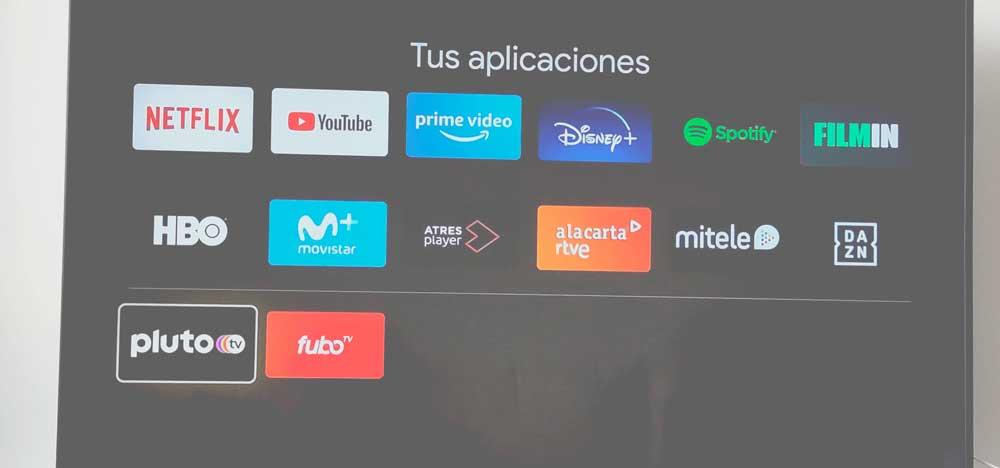
Como en la app móvil o en el navegador, arriba veremos la pestaña TV en Vivo y ON DEMAND. Y debes elegir la que quieras según quieras ver televisión en directo y canales o hayas decidido ver series o películas disponibles a la carta. Eliges el contenido que quieras y empiezas a verlo utilizando el mando del Google Chromecast con Google TV para moverte entre los menús y series, para subir o bajar el volumen o para pausarlo en caso de ser televisión a la carta.
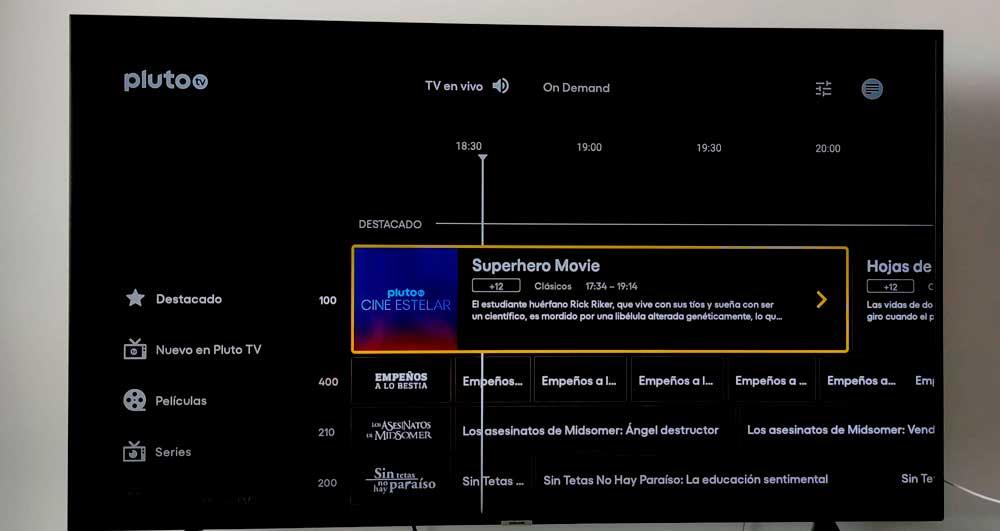
Cuando quieras acceder la próxima vez solo deberás ir a “Tus aplicaciones” y seleccionar “Pluto TV” desde la pantalla principal, haciendo clic sobre el logotipo de la plataforma de streaming.
¿Qué canales podemos ver?
En estos momentos, el listado de canales de Pluto TV es el siguiente. Todos los canales se pueden ver sin problemas desde Google Chromecast y basta con que los elijas en la guía de televisión el canal que quieres ver. Además, como hemos visto antes, puedes ver televisión a la carta con una amplia selección de películas y series gratuitas. Todos los canales que hay actualmente en Pluto TV son estos:
55 – Bob Esponja
56 – MTV Embarazada a los 16
57 – Cine Latino
58 – MTV Hits Navidad
59 – Pluto TV Navidad
60 – Kids Navidad
100 – Pluto TV Cine
105 – Pluto TV Cine Acción
110 – SCIFI
115 – Thrillers
120 – Cine Romántico
125 – Pluto TV Cine Drama
130 – Pluto TV Cine Comedia
200 – Andromeda
205 – Las reglas del juego
210 – Los asesinatos de Midsomer
215 – Curro Jiménez
220 – Mutante X
225 – Series
300 – MTV Originals
305 – MTV Catfish
310 – La chica invisible
315 – MTV Cribs
320 – Made
325 – Trol
330 – Real Life
400 – El conquistador
405 – Mundo real
500 – Ana y los 7
505 – Comedia Made in Spain
510 – Vaya semanita
515 – Failarmy
520 – The Pet collective
525 – People are awesome
600 – Los nuevos detectives
605 – Los archivos del FBI
700 – Cocina
800 – Action Sports
805 – IGN
900 – Kids
905 – Animakids
910 – Big time rush
915 – Pistas de blue
920 – Go Diego Go
925 – Junior
930 – Kids Halloween